So komprimieren Sie große Audiodateien auf Android

Haben Sie jemals versucht, eine große Datei über WhatsApp oder eine andere Messaging-App zu senden, um nur die Nachricht zu erhalten, dass sie zu groß ist? Es ist etwas, das fast jedem passiert ist und kann sehr ärgerlich sein, wenn es etwas ist, das Sie sofort senden müssen.
Wenn die Audio- (oder Video-) Datei, die Sie senden möchten, das 64-MB-Limit von WhatsApp überschreitet, können Ihnen die folgenden Apps helfen. Sie sind einfach zu bedienen, sodass Sie sich keine Sorgen machen müssen, wenn Sie mit der Technologie nicht sehr gut zurechtkommen.
1. WinZip
Um größere Dateien über WhatsApp und andere Messaging-Apps zu versenden, erstellen Sie ein Archiv mit WinZip . Während das resultierende Archiv ungefähr die gleiche Größe wie die Originaldatei hat, können Sie es mit der Option „Dokument“ reibungsloser in der App teilen. Folgen Sie den unteren Schritten.
- Öffnen Sie WinZip auf Ihrem Android-Gerät und navigieren Sie zu der Datei, die Sie komprimieren möchten. Sie finden es entweder im Ordner „Musik“ oder im Ordner „Interner Speicher“.
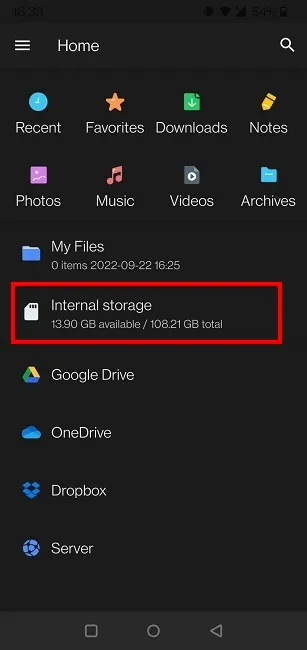
- Wenn Sie die betreffende Datei gefunden haben, tippen Sie rechts daneben auf die drei Punkte.
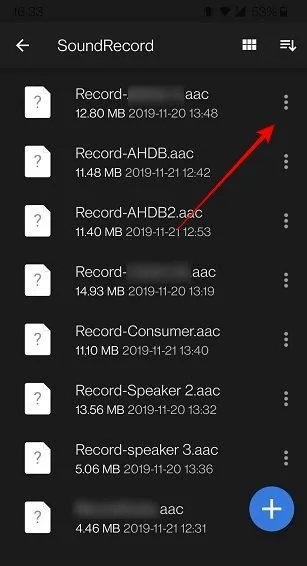
- Unten erscheint ein Optionsmenü. Wählen Sie „Zip and Share“.
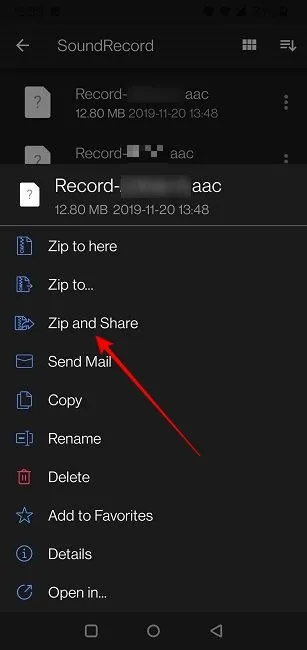
- Wählen Sie eine App aus, um die komprimierte Datei zu senden.
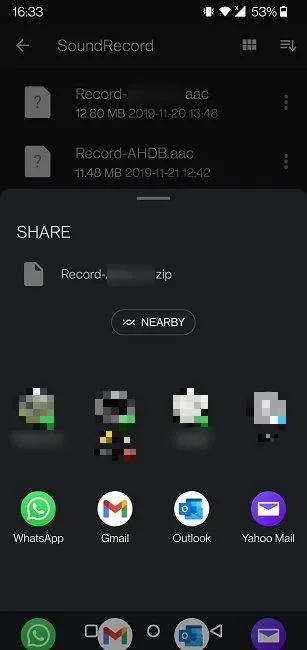
- Alternativ können Sie das Archiv entweder auf Google Drive oder Dropbox speichern (Option „Zip to“). Leider ist dies eine kostenpflichtige Option, sodass Sie sie nicht nutzen können, wenn Sie die kostenlose Version verwenden.
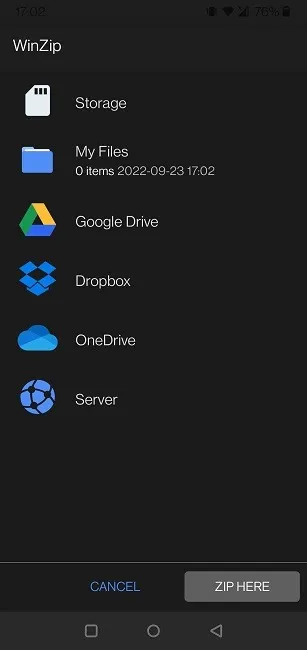
2. MP3, MP4 Audio Video Cutter, Trimmer, Konverter
Wenn Sie etwas Platz auf Ihrem Android-Gerät sparen möchten, können Sie eine Audiokomprimierungs-App wie MP3, MP4 Audio Video Cutter verwenden . Die Komprimierung funktioniert anders als die Archivierung, sodass Sie am Ende des Vorgangs eine Datei haben, die erheblich kleiner ist als das Original.
- Öffnen Sie die App und wählen Sie die Option „Audio Converter“.
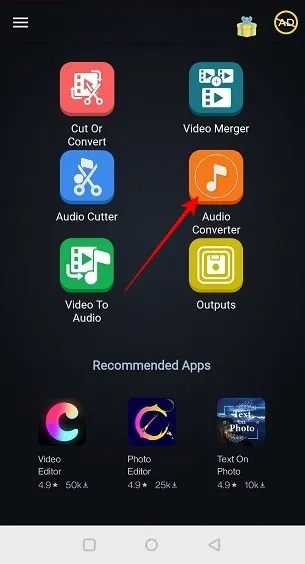
- Wählen Sie die Datei(en), die Sie komprimieren möchten, aus der Liste aus und tippen Sie unten auf „Weiter“.
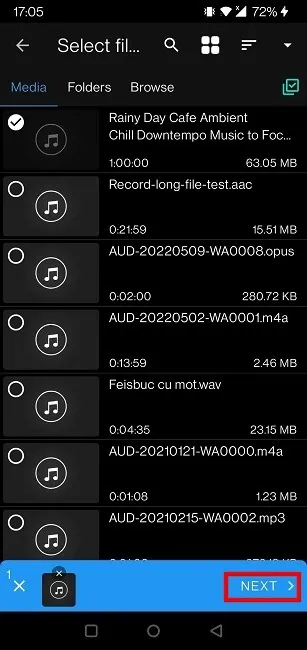
- Auf dem Bildschirm „Bearbeiten“ können Sie die Datei in ein anderes Format konvertieren, die Abtastrate ändern und vieles mehr. Was Sie jedoch suchen möchten, ist der Schalter „Komprimieren“, den Sie aktivieren müssen.
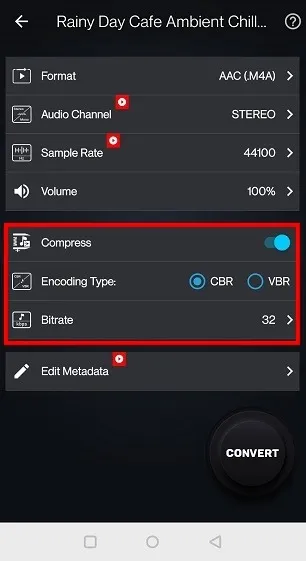
- Wählen Sie den „Codierungstyp“ und die „Bitrate“ (stellen Sie sicher, dass Sie eine anständige auswählen, wenn Ihnen die Qualität wichtig ist), und drücken Sie dann „Konvertieren“.
- Benennen Sie die komprimierte Datei und klicken Sie dann auf „Jetzt starten“.
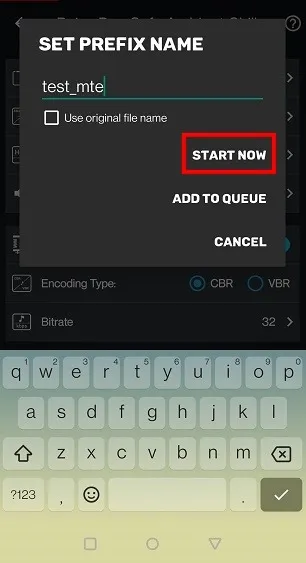
- Warten Sie, bis der Vorgang abgeschlossen ist, und überprüfen Sie dann Ihren Dateimanager. Suchen Sie die komprimierte Datei im Ordner „Audio“.
Wenn Sie MP3, MP4 Audio Video Cutter aus irgendeinem Grund nicht verwenden möchten, ist MPA Audio Compressor eine andere Audiokompressor-App, die es wert ist, ausprobiert zu werden .
3. Audiokonverter
Wenn Sie keine zusätzliche App auf Ihrem Android-Gerät installieren möchten, verwenden Sie stattdessen ein Webtool wie Audio Converter. Sie müssen in einem mobilen Browser wie Chrome oder Firefox darauf zugreifen. Leider ist das Web-Tool nicht für Mobilgeräte optimiert, sodass Sie möglicherweise Probleme bei der Navigation haben. Auf der positiven Seite können Sie mit dem Tool von einem Computer, Google Docs/Dropbox und sogar einem Link hochladen. Sie können die meisten Audiodateien hochladen, einschließlich. mp3,. wav,. mp4 und. flac.
- Rufen Sie die Audio Converter -Webseite auf.
- Klicken Sie auf die Schaltfläche „Dateien öffnen“.
- Warten Sie, bis das Programm Ihre Audio- oder Videodatei hochgeladen hat.
- Verwenden Sie den Schieberegler unten, um die Qualität Ihrer Datei einzustellen. Sie können Ihre Datei auch in ein anderes Format konvertieren lassen, indem Sie auf eine der Registerkarten über dem Schieberegler klicken.
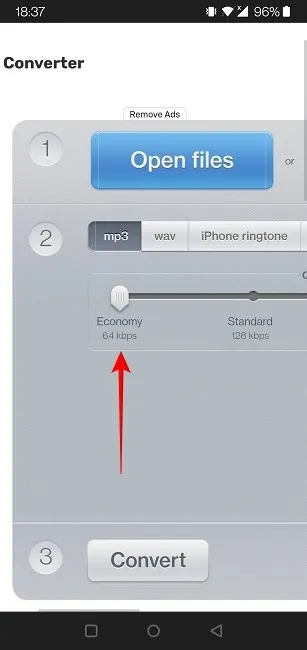
- Drücken Sie „Konvertieren“. Die komprimierte Datei wird auf Ihr Gerät heruntergeladen.
- Wenn Ihnen die nicht optimierte Version dieser Website nicht gefällt, konvertieren Sie Ihre Dateien auf dem PC und verschieben Sie die Ergebnisse dann auf Ihr Android-Gerät. Es gibt mehrere Optionen, um Dateien schnell von Android auf den PC und umgekehrt zu verschieben.
Häufig gestellte Fragen
Beeinflusst das Komprimieren von Dateien die Qualität von Audiodateien?
Leider ja. Die meisten kostenlosen Tools verwenden eine verlustbehaftete Audiokomprimierung, die dazu führt, dass ein Großteil der Daten der Datei entfernt wird. Dies bedeutet, dass die resultierende Datei eine reduzierte Tonqualität aufweist. Trotzdem ist diese Art der Komprimierung in den meisten Fällen in Ordnung, insbesondere wenn Sie diese Dateien auf Ihrem Android-Telefon über Ohrhörer anhören. Sie werden keinen großen Unterschied bemerken.
Was ist verlustfreie Audiokomprimierung?
Die verlustfreie Audiokomprimierung ist eine Komprimierungstechnik, bei der die Originaldaten intakt bleiben. Entscheiden Sie sich dafür, wenn Sie ein Profi sind oder einen Premium-Kopfhörer besitzen, um sicherzustellen, dass Ihre Audiodateien auch auf Ihrem Android-Gerät von besserer Qualität sind. Die resultierenden Dateien werden am Ende viel größer sein, aber positiv ist, dass verlustfreie Audiokomprimierung kostenlos über Tools wie Monkey’s Audio verfügbar ist .
Wie kann ich große Dateien (nicht nur Audiodateien) auf meinem Gerät leicht finden?
Sie können dies über Ihre Dateimanager-App tun. Einige Telefone verfügen über einen Standard-Dateimanager, der große Dateien auf Ihrem Gerät verfolgt und sie unter einem Tag gruppiert, damit Sie leicht darauf zugreifen können. Apps von Drittanbietern wie der Dateimanager verfügen ebenfalls über diese Option. Machen Sie sich mit einigen der besten Dateimanager-Apps für Ihr Telefon auf den neuesten Stand.
Bildnachweis: pvproductions über Freepik . Alle Screenshots von Alexandra Arici .



Schreibe einen Kommentar